
- •Содержание
- •Введение
- •1. Задачи и объем работы
- •2. Методика расчета магнитного поля и электромагнитных сил
- •2.1. Основные уравнения магнитного поля
- •2.2. Математическая формулировка задачи расчета магнитного поля методом конечных элементов
- •Используя известное соотношение и (2.9), можно определить составляющие вектора магнитной индукции по осям координат и его модуль в треугольнике:
- •Запишем систему (2.11) в виде:
- •2.3. Расчёт электромагнитных сил и электромагнитного момента через натяжения в магнитном поле
- •3. Технология расчета магнитного поля и электромагнитных сил с помощью программы femm
- •3.1. Общие сведения о программе femm Структура и возможности
- •3.2. Последовательность действий при создании полевой модели электромагнита постоянного тока
- •3.2.1. Предварительная подготовка
- •3.2.2. Запуск программы, определение типа задачи
- •3.2.3. Построение контуров модели
- •3.2.4. Ввод свойств блоков
- •3.2.5. Ввод граничных условий
- •3.2.6 Идентификация свойств блоков и цепей
- •3.2.7. Идентификация участков границы
- •3.2.8. Построение сетки конечных элементов и расчет модели
- •3.2.9. Построение картины магнитного поля
- •3.2.10. Построение графиков, проведение расчетов
- •4. Пример расчета п-образного электромагнита
- •4.1. Расчет электромагнита классическим методом
- •4.2. Расчет электромагнита численным методом
- •4.3. Сравнение результатов расчета электромагнита классическим и численным методом
- •Заключение
- •Список литературы
- •Приложение а. Варианты заданий для практических работ
3.2.9. Построение картины магнитного поля
Щелкнуть строку View Results (Просмотр результатов) пункта Analysis Главного меню – при этом FEMM по умолчанию показывает только контуры рассчитываемой модели и не выводит результаты расчета на экран.
Для
просмотра на экране картины
поля состоящей из трубок магнитного
потока (рис. 3.14) необходимо воспользоваться
кнопкой
![]() ,
при этом откроется окно показанное на
рис. 3.15.
,
при этом откроется окно показанное на
рис. 3.15.

Рис. 3.14. Окно программы FEMM при работе в постпроцессоре
Поле показанное на рис. 3.14 будем называть полем линий (или трубок) магнитного потока.
При анализе квазистационарного магнитного поля по умолчанию изображаются линии действующей составляющей векторного магнитного потенциала (Real component of А) с возможностью переключения на линии мнимой составляющей магнитного потенциала (Imaginary component of А).
Одновременно с картиной магнитного поля в окне femm на экране появляется дополнительное информационное окно FEMM Output с основными параметрами поля.

Рис. 3.15. Настройка показа поля линий
Число трубок потока картины поля окна программы femm можно изменить (от 4 до 999) в поле Numbers of contours (Число трубок) диалога, который вызывается на экран щелчком строки Contour Plot (Картина поля линий потока) пункта View главного меню или щелчком черно-белой кнопки с косой штриховкой. При анализе стационарного магнитного поля вызывается диалог под названием Dialog. Изображение линий можно и отключить, если снять галочки в квадратных полях всех выключателей.
В
окне femm
при
работе программы в постпроцессоре можно
на этом
же рисунке одновременно с построением
линий потока (или на
специальном) построить магнитное поле
в виде зон с разной окраской
(зонное
поле).
По цвету зоны можно судить о значении
магнитной
индукции. Чтобы построить такое поле,
надо щелкнуть
строку Density
Plot
пункта
View
Главного
меню окна femm
или
щелкнуть
кнопку строки инструментов, разбитую
косой штриховкой
с разной окраской четырех областей –
![]() .
После любого из этих
щелчков при анализе стационарного
магнитного поля на экране возникает
диалог Dialog,
позволяющий
изменять нижнюю (Lower
Bound)
и
верхнюю (Upper
Bound)
границы
отражаемого на
экране распределения магнитной индукции
(рис. 3.16).
.
После любого из этих
щелчков при анализе стационарного
магнитного поля на экране возникает
диалог Dialog,
позволяющий
изменять нижнюю (Lower
Bound)
и
верхнюю (Upper
Bound)
границы
отражаемого на
экране распределения магнитной индукции
(рис. 3.16).

Рис. 3.16. Диалог, позволяющий изменять нижнюю и верхнюю границы отражаемого на экране распределения магнитной индукции
Переключатель Show flux density (Показать плотность потока) позволяет показать или скрыть само поле распределения магнитной индукции (по умолчанию оно не строится), а переключатель Show Legend (Показать легенду) – показать или скрыть легенду, в которой для каждого цвета указан диапазон изменения магнитной индукции.
По умолчанию зонная картина поля делит весь диапазон изменения индукции анализируемого поля на 20 частей. По желанию пользователя на 20 частей можно разделить любой промежуток, указанный пользователем между Lower Bound и Upper Bound. При этом диапазоны изменения индукции в двух крайних зонах в общем случае не будут равны остальным 18-и, в которых диапазоны их изменения будут одинаковыми. Изменение числа 20 на другое значение в программе FEMM не предусмотрено. Чтобы вновь вернуться к изображению всего диапазона изменения индукции, надо щелкнуть кнопку Reset Bounds (Переустановить границы).
К сожалению, зонная картина поля, весьма наглядная на цветном экране, при ее черно-белом воспроизведении на бумаге без дополнительных разъяснений и построений существенно теряет свою привлекательность и информативность. Она может даже ввести в заблуждение, так как некоторые области этой картины поля разные по значению индукции, на черно-белом рисунке изображаются примерно с одинаковой степенью черноты.
Вывести на печать картину поля или любое другое изображение окна femm можно через File -> Print... Главного меню. На бумаге отпечаток получается высокого качества, размер его соответствует размеру рисунка в окне femm. Как он разместится на листе бумаги, предварительно можно увидеть через File -» Print Preview Главного меню.
Третий
тип картины поля можно получить в
программе FEMM,
если
в постпроцессоре щелкнуть кнопку с
пиктограммой в виде черной
жирной стрелки, направленной из правого
нижнего угла в
левый верхний –
![]() .
На экране возникнет диалог Vector
Plot
Options
(Опции
векторного поля). Параметр, для которого
будет построено
поле, можно установить (путем прокрутки
списка) в поле
Vector
Plot
Type
(Тип
векторного поля) этого диалога. Получаемое
при этом поле состоит из стрелок (рис.
3.17), длина стержня и размер
наконечника которых пропорциональны
значению параметра магнитного поля в
узловых точках сетки привязки (grid),
из которых
выходят стрелки.
.
На экране возникнет диалог Vector
Plot
Options
(Опции
векторного поля). Параметр, для которого
будет построено
поле, можно установить (путем прокрутки
списка) в поле
Vector
Plot
Type
(Тип
векторного поля) этого диалога. Получаемое
при этом поле состоит из стрелок (рис.
3.17), длина стержня и размер
наконечника которых пропорциональны
значению параметра магнитного поля в
узловых точках сетки привязки (grid),
из которых
выходят стрелки.
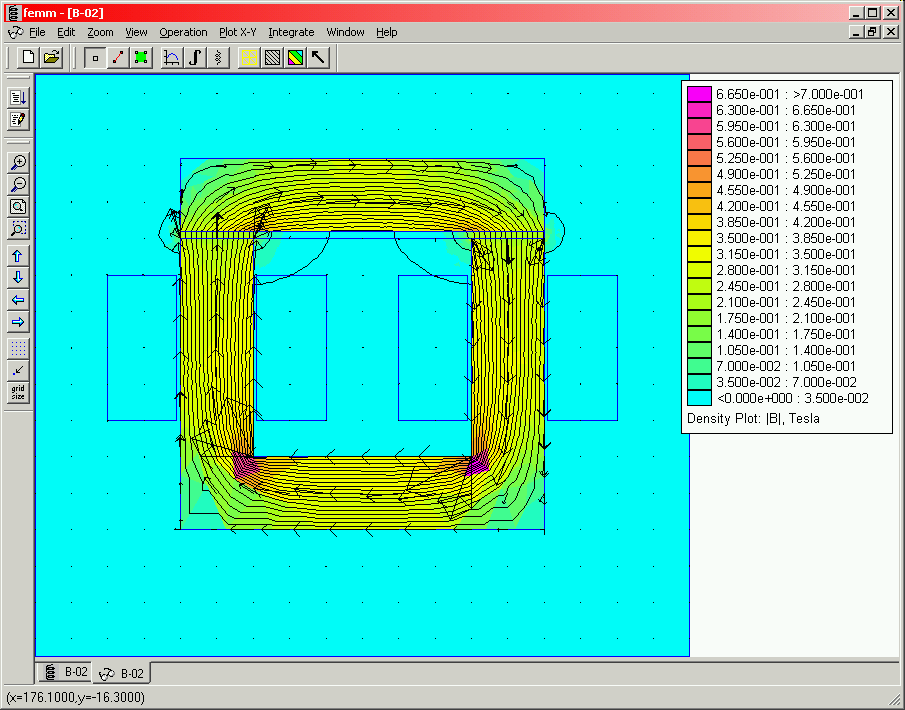
Рис. 3.17. Окно программы FEMM
с картиной векторного поля магнитной индукции
Направление стрелки характеризует направление изображаемой величины в точке, в которой эта стрелка начинается. Такое поле называется векторным. Количество стрелок-векторов на ней можно изменить, меняя шаг сетки привязки в диалоге Grid Properties, который выводится на экран щелчком кнопки с надписью grid size (см. рис. 3.17, самая нижняя в столбце инструментов).
